继之前教过如何在 Excel 中添加下划线之后,应群众呼声,今天教 Word 中各种设置下划线的方法。
案例:依然直接看解法。
解决方案 1:1. 直接按住 Shift+_,就会不断出现连续的下划线。


1. 按 3 个“-”--> 回车


1. 按 Ctrl+U 或者选择菜单栏的“开始”-->“下划线”

按住空格键或输入任意字符数字,下方都会出现下划线。


1. 选择菜单栏的“开始”-->“边框”-->“横线”

页面上就出现了一条横线。

在每个姓名后面都加上下划线。

1. 选中所有姓名。

2. 选择菜单栏的“插入”-->“表格”-->“插入表格”


3. 选中整个表格 --> 右键单击 --> 在弹出的菜单中选择“插入”-->“在右侧插入列”
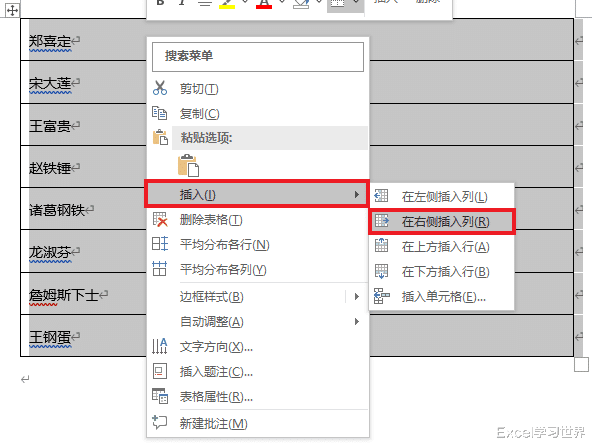

4. 选中整个表格 --> 选择菜单栏的“开始”-->“框线”-->“无框线”

5. 选中表格的第二列 --> 选择菜单栏的“开始”-->“框线”-->“下框线”

6. 选择“开始”-->“框线”-->“内部横框线”

设置好了。

在打印预览状态下,可以看得更清楚些。

